 Si eres ISP y estas interesado en aprender a manejar Mikrotik al derecho y al reves como los expertos aqui tienes uno de los procedimientos que mas necesitas para administrar a tus clientes efectivamente.
Si eres ISP y estas interesado en aprender a manejar Mikrotik al derecho y al reves como los expertos aqui tienes uno de los procedimientos que mas necesitas para administrar a tus clientes efectivamente.
Te reto a que aprendas a hacerlo y a que envíes ahora mismo mensajes de advertencia de pago inmediato a tus clientes… Que esperas?
Procedimiento para Enviar mensajes a clientes utilizando MikroTik Hotspot
1. Antes que nada, es necesario tener el hotspot configurado, ya sea en modo portal cautivo (usuario/clave) o amarre IP/MAC por IP Bindings.Crear el mensaje a enviar
2. Subir el diseño a la carpeta \hotspot. Esto lo hacemos con Winbox, Files, sólo debemos arrastrar el archivo del mensaje creado dentro de la carpeta \hotspot
3. Configurar un profile en User Profile:
Estos se encuentran en: IP -> Hotspot -> User Profiles
Crear un nuevo profile (+)
Name, el nombre del profile, en este caso es ‘Notice’
Rate Limit (rx/tx), Opcional, si se utiliza Queue -> Simple para limitar la velocidad se debe dejarlo en blanco.
Transparent Proxy, Activado, los mensajes necesitan tener esta opción activada.
En el mismo profile hay que ir a la pestaña Advertise para proceder a configurar el mensaje a enviar.
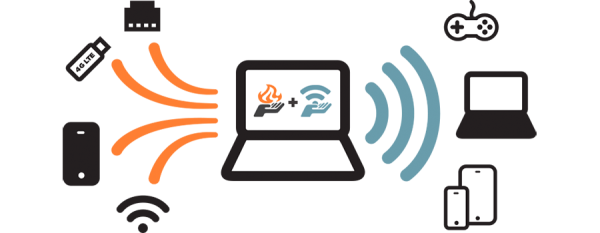
Activar el check Advertise para que podamos empezar a configurar el mensaje:
Advertise URL, Es nuestro mensaje previamente creado y subido a la carpeta de Hotspot, en este caso es necesario colocar directamente la dirección completa.
Advertise Interval, esta opción es el intervalo de tiempo en el que serán mostrados los mensajes.
Nota: Tener en cuenta que este intervalo empieza a funcionar cada vez que el cliente se loguea.
Advertise Timeout, es el tiempo que se le da al cliente para que vea el mensaje antes de cortarle el internet.
Advertise Timeout tiene 2 opciones más:
- immediately, que cortará el internet inmediatamente hasta que el cliente vea el mensaje. Es casi lo mismo que lo anterior, salvo que aquí no se le da tiempo alguno.
- never, nunca cortará el internet, ya sea que el cliente vea o no el mensaje. (recomendado)
Con esto ya tenemos configurado nuestro User Profile.
** GRATUITO: Descubre en VÍDEO ¡cómo Configurar Mikrotik Wireless en SOLO 45 minutos o menos!
Ultimo paso para Enviar mensajes a clientes utilizando MikroTik Hotspot
4. Asociar el perfil al al cliente para que este empiece a ver el mensaje.
Si utilizas Portal Cautivo
Para cargar un profile a un usuario vamos a: IP -> Hotspot -> Users y abrimos la regla del usuario al que se le quiere enviar el mensaje.
Esto es simple, sólo se despliega el menú de Profile y se elige el nombre del profile que se creó en User Profile. De este ejemplo: Notice.
Si se utilizas amarre IP/MAC por IP Bindings
Para eso vamos a IP -> Hotspot -> Server Profiles , vamos a la pestaña Login en la sección Login By, marcamos MAC.
Una vez activado, tocará crear los usuarios a quienes queremos enviar mensajes. Para eso vamos a IP -> Hotspot -> Users y presionamos (+) para añadir un nuevo user.
Name, aquí colocaremos el MAC del cliente, este MAC lo podemos sacar de IP -> ARP ó IP -> Hotspot -> Hosts ó IP -> Hotspot -> IP Bindings
Profile, se elige el profile del mensaje que se creó previamente en IP -> Hotspot -> User Profile.
Para autenticar a nuestro cliente es necesario deshabilitar el IP Binding del usuario desde IP -> Hotspot -> IP Bindings o inclusive algo más formal sería cambiar en el Type del IP Binding del cliente de bypassed a regular, y útil si es que se utiliza hotspot en modo captura de IP’s (Address Pool activo).
Los clientes autenticados aparecerán en IP -> Hotspot -> Active.
Listo! Aprende cada dia algo nuevo… Ahora practica lo aprendido inmediatamente, esa es la clave del Éxito…
Rodrigo Anrrango
Experto en MikroTik Wireless v6 & Ubiquiti AirMax
http://configurarmikrotikwireless.com/detalles

muyy bueno cada vez aprendo mas amigo rodrigo gracias por tus enseñansas..
Hola Rodrigo!
Estoy suscrito a ti y tengo un problema que me gustaría solucionarlo si tienes la gentileza de asesorarme cómo hacerlo.
Tengo un RB 750 que ha sido configurado por otra persona, sigo los pasos que me indicas pero no sé qué pasa o si algo hago mal pero no puedo activar el mensaje en Hostpot.
Mucho te agradeceré que me envíes un mensaje indicándome cómo puedo enviarte un backup de mi sistema para ver si puedes encontrar el problema. Mil gracias por tu tiempo y deferencia… Johny Barrenechea